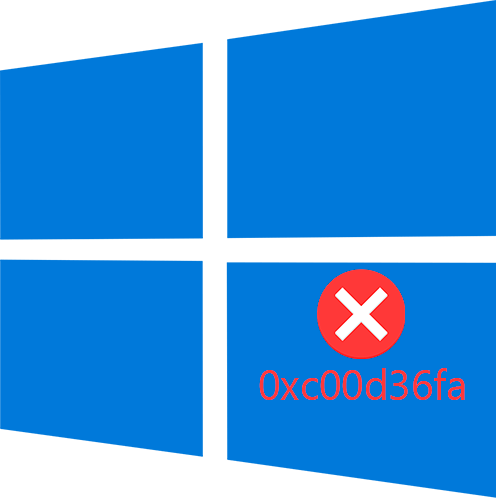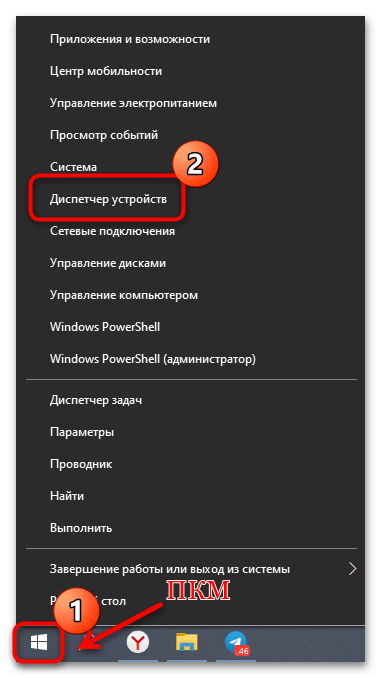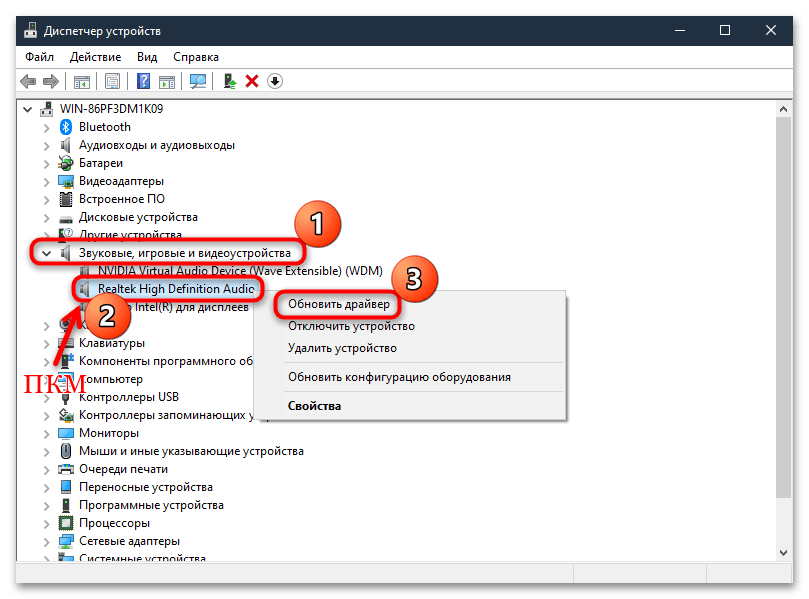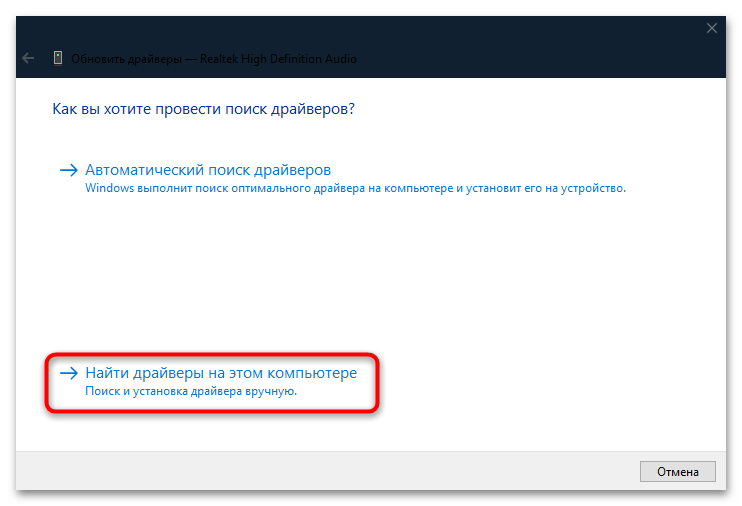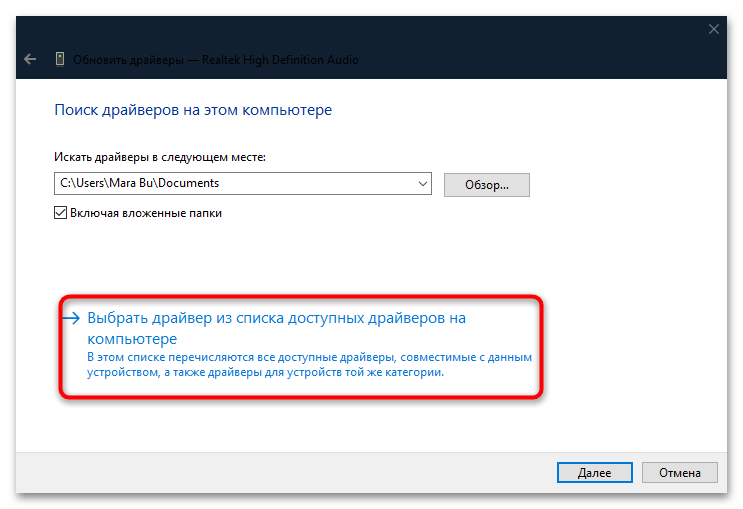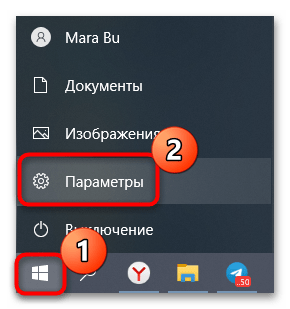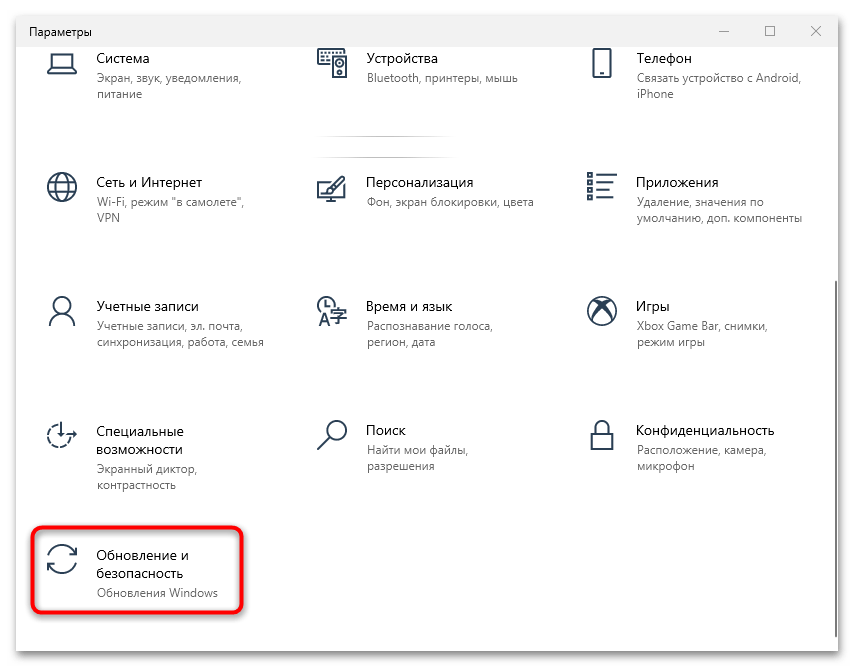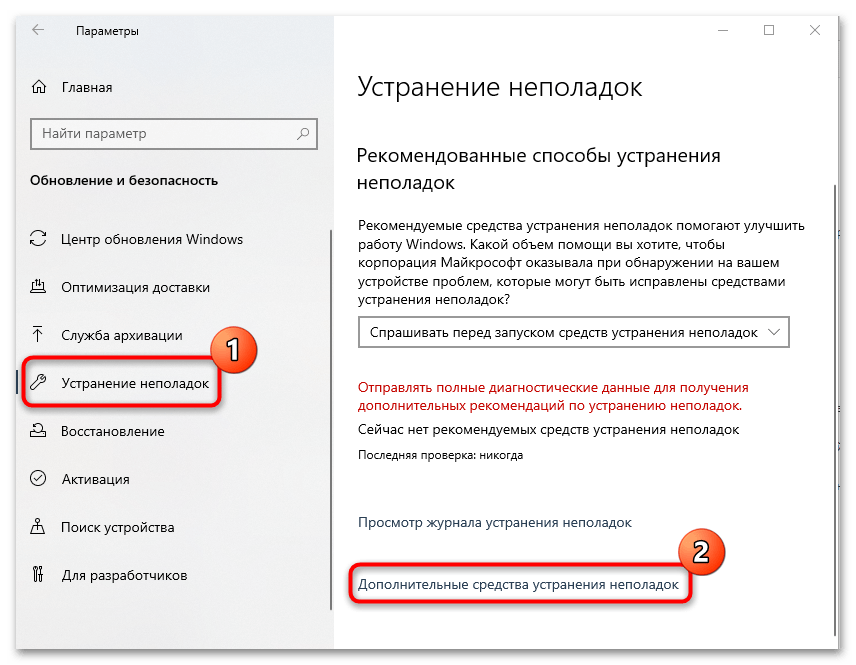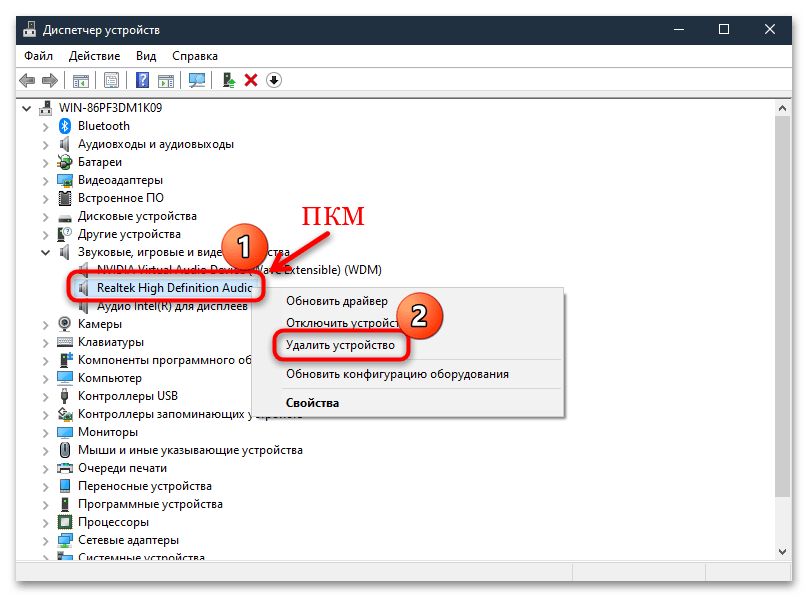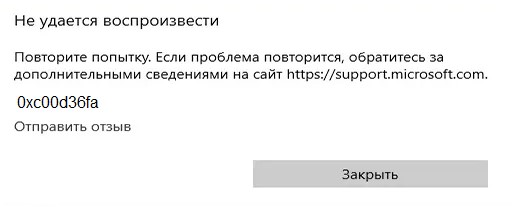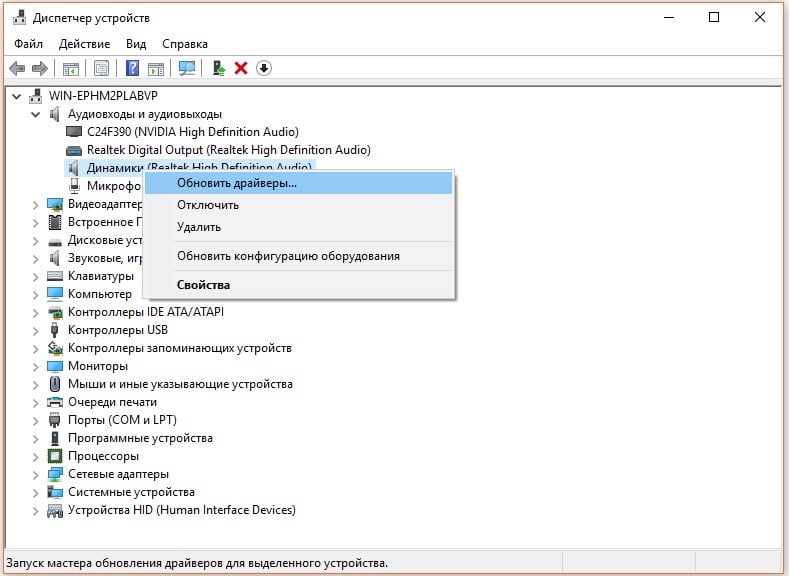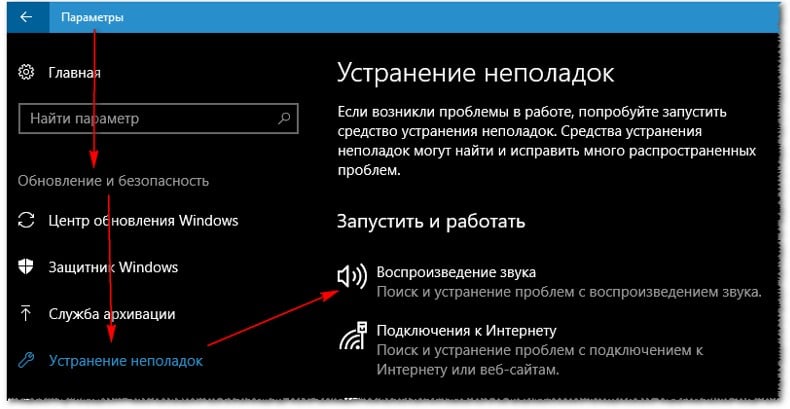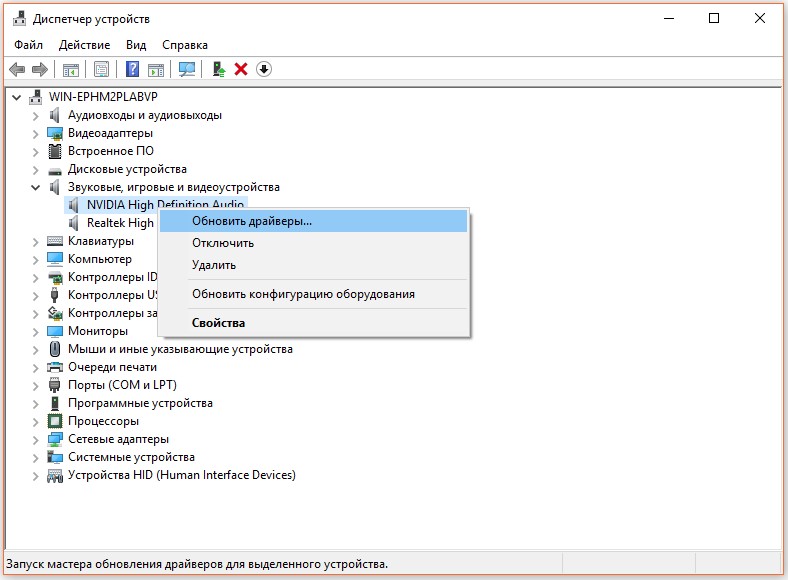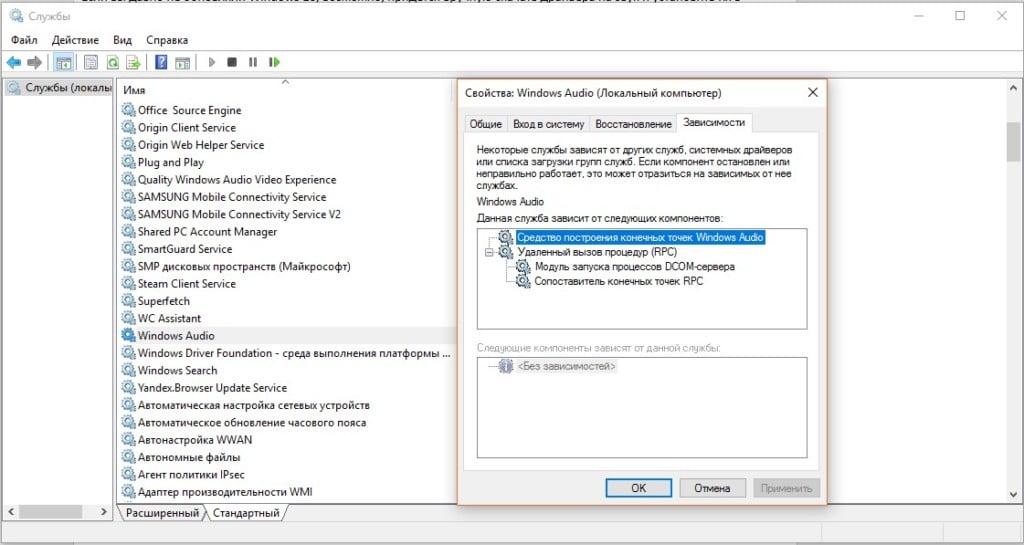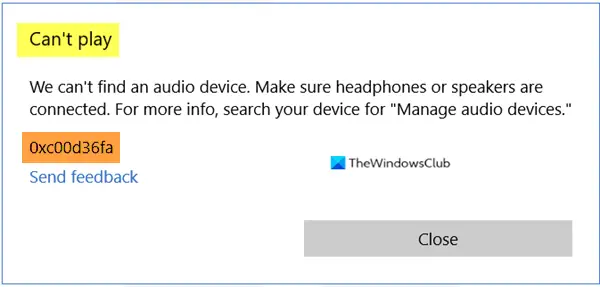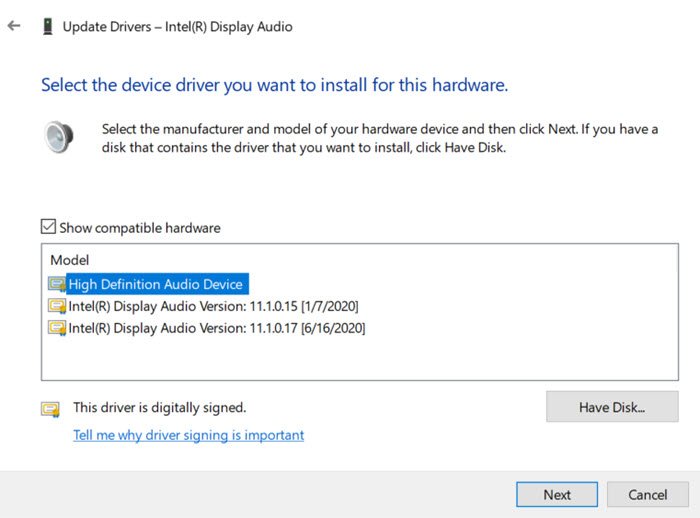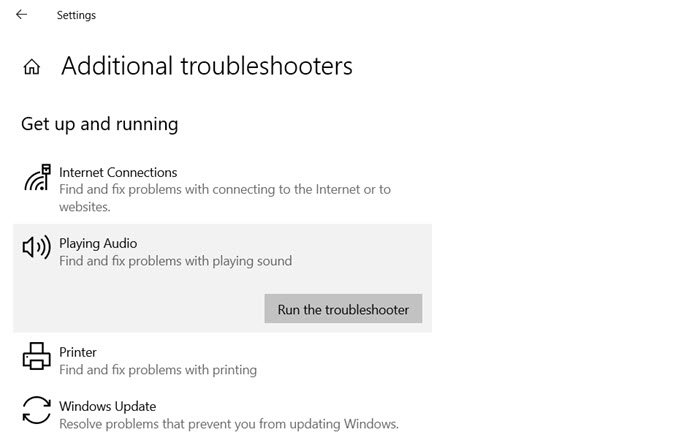Содержание
- Способ 1: Установка драйвера High Defenition Audio Device
- Способ 2: Встроенное средство устранения неполадок
- Способ 3: Перезапуск службы «Windows Audio»
- Способ 4: Переустановка драйвера аудиоустройств
- Вопросы и ответы
Ошибка с кодом 0x00d36fa в Windows 10 обычно происходит при попытке воспроизвести аудиофайл. Связано это с неполадкой драйвера звукового оборудования или с системными ошибками.
Способ 1: Установка драйвера High Defenition Audio Device
В первую очередь попробуйте обновить драйвер для звукового устройства, установив по умолчанию ПО от Microsoft:
- Откройте «Диспетчер устройств», нажав правой кнопкой мыши по кнопке «Пуск».
- Разверните меню «Звуковые, игровые и видеоустройства» и найдите там звуковую карту. В большинстве случаев это компонент от Realtek. Кликните правой кнопкой мыши по названию, затем выберите пункт «Обновить драйвер».
- В новом окне щелкните по строке «Найти драйверы на этом компьютере».
- Потом нажмите на «Выбрать драйвер из списка доступных драйверов на компьютере».
- Если пункт «Только совместимые устройства» не отмечен, то поставьте галочку у него и выделите «Устройство с поддержкой High Definition Audio». Кликните по кнопке «Далее».
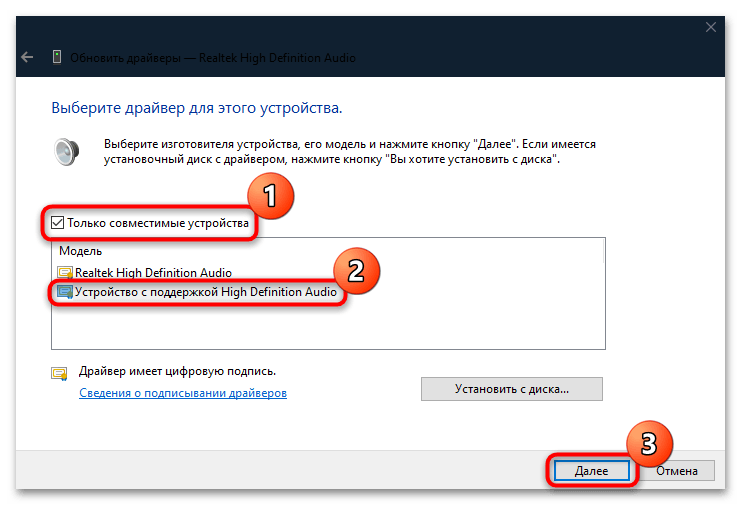
Вероятно, после выбора драйвера по умолчанию появится предупреждение о том, что установка ПО может повлиять на работу оборудования или даже системы в целом. Но, как правило, риск навредить ОС сводится почти к нулю. Для подтверждения инсталляции нажмите на кнопку «Да».
Если в списке звуковых устройств много аудиокомпонентов и вы не понимаете, какое из них используется по умолчанию, проделайте эту же процедуру с каждым из них.
Читайте также: Как узнать название звуковой карты на компьютере
Способ 2: Встроенное средство устранения неполадок
В Windows 10 предусмотрено встроенное средство устранения неполадок, которое самостоятельно проверяет выбранный программный или аппаратный компонент на наличие ошибок и неисправностей и по возможности устраняет проблему. Если обновление драйвера не помогло, используйте инструмент, выбрав диагностику звука на компьютере:
- Нажмите на кнопку «Пуск» и перейдите в приложение «Параметры».
- Нажмите на раздел «Обновление и безопасность».
- На вкладке слева щелкните по «Устранение неполадок» и в центральной части окна воспользуйтесь ссылкой «Дополнительные средства устранения неполадок».
- Отыщите пункт «Воспроизведение звука», нажмите на него. Появится дополнительная кнопка, запускающая средство.
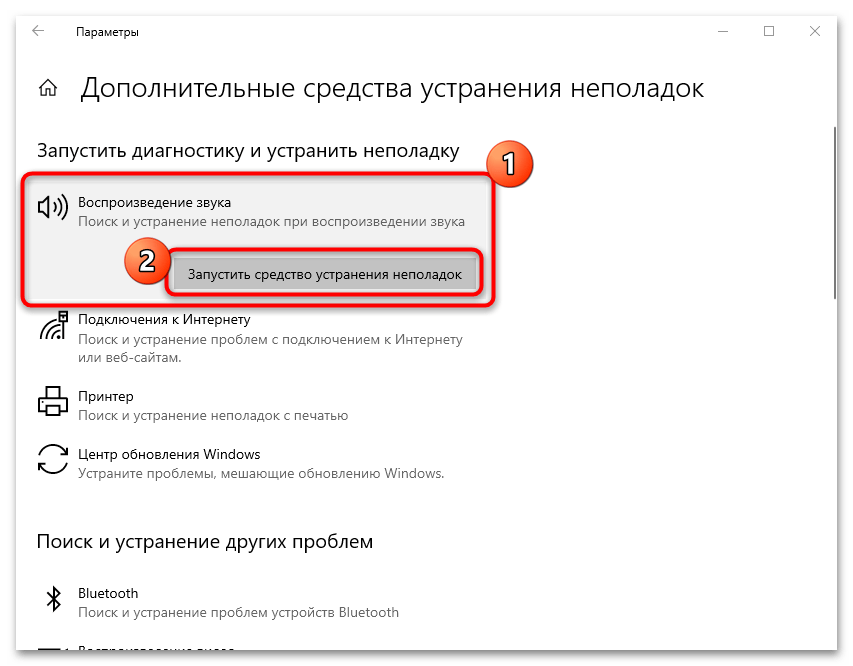
После того как запуск инструмента был осуществлен, остается дождаться его окончания. Если неполадки были выявлены, отобразится соответствующее уведомление. Когда средство не справляется самостоятельно с проблемой (например, из-за механического повреждения компонента), пользователю предлагаются пути ручного исправления ошибки.
Способ 3: Перезапуск службы «Windows Audio»
Чтобы исправить ошибку 0xc00d36fa, попробуйте перезапустить службу «Windows Audio», которая отвечает за весь звук на компьютере или ноутбуке. Этот способ поможет, если в системе произошла критическая ошибка, которая затронула звуковое оборудование или его ПО:
- Запустите оснастку «Службы». Для этого вызовите диалоговое окно «Выполнить», одновременно зажав клавиши «Win + R». В строке «Открыть» введите
services.mscи нажмите на кнопку «ОК». - В списке отыщите службу «Windows Audio», кликните по ней ПКМ и выберите пункт «Перезапустить».
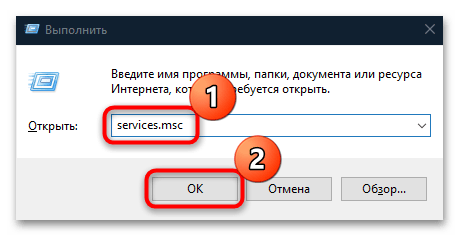
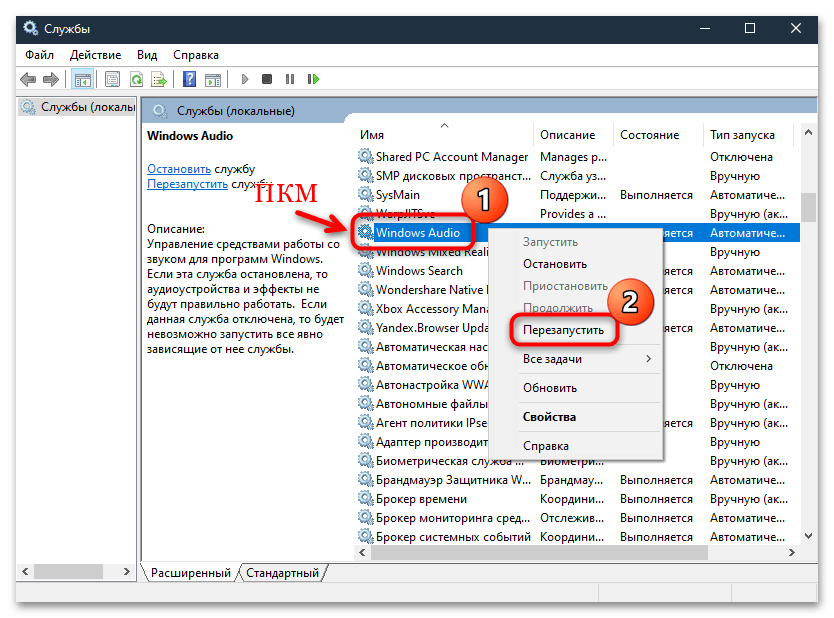
Когда служба будет перезапущена, проверьте, была ли исправлена ошибка, воспроизведя аудиофайл.
Способ 4: Переустановка драйвера аудиоустройств
В крайнем случае может помочь переустановка программного обеспечения для аудиооборудования. Дело в том, что в работе драйвера могут произойти ошибки как при обновлении, так и из-за деятельности вирусных утилит. Для начала придется полностью удалить ПО через «Диспетчер устройств»: через контекстное меню устройства выберите пункт «Удалить устройство».
После полного удаления всего программного обеспечения перезагрузите систему. Если это встроенное оборудование, необходимые программные компоненты автоматически установятся автоматически, но только после перезапуска Виндовс. Остальные способы поиска и инсталляции звукового драйвера описаны в нашем отдельном руководстве.
Подробнее: Поиск и инсталляция аудиодрайверов для Windows 10
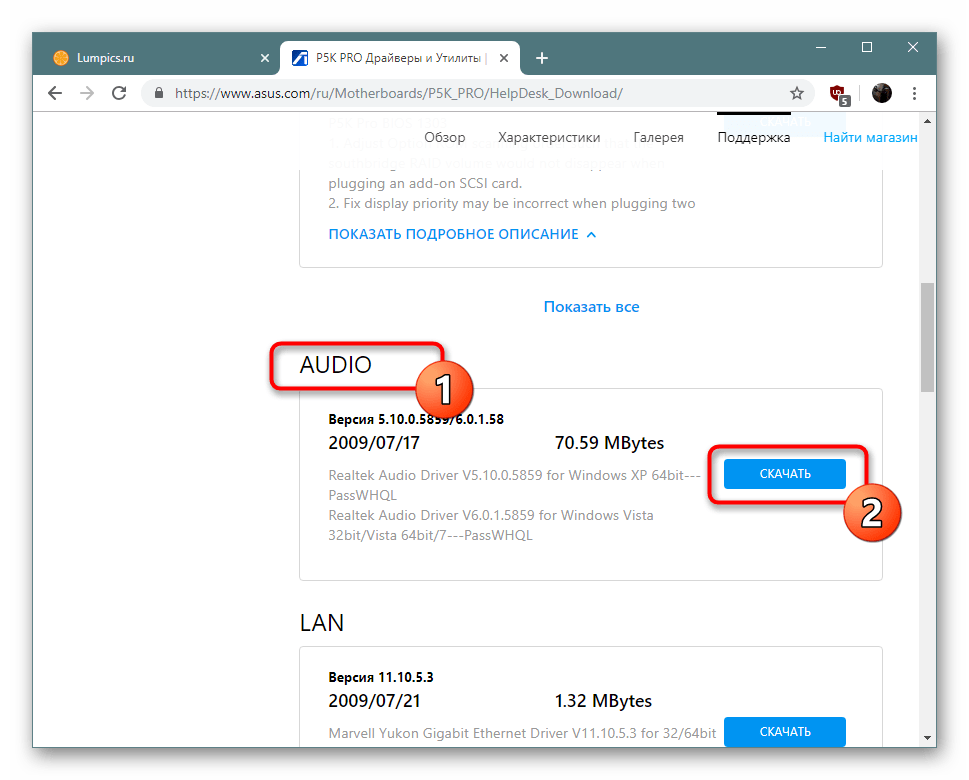
Еще статьи по данной теме:
Помогла ли Вам статья?
При воспроизведении аудио в Windows 10 может возникнуть ошибка 0xc00d36fa с комментарием «Не удается найти звуковое устройство для вашего устройства. Убедитесь, что наушники или динамики подключены«. Давайте разберем, что делать и как исправить ошибку 0xc00d36fa при прослушивании музыки в Windows 10.
1. Использовать драйвер от Microsoft
Нажмите Win+X и выберите «Диспетчер устройств». Разверните графу «Звуковые, игровые и видеоустройства«. Далее нажмите правой кнопкой мыши по звуковому устройству, где возникла ошибка и выберите «Обновить драйвер«. Если сомневаетесь и устройств звука у вас много, то можете проделать по порядку с каждым.
- В появившимся окне выберите нижний пункт «Найти драйверы на этом компьютере«.
- Далее «Выбрать драйвер из списка доступных драйверов на этом компьютере«.
- Выберите из списка «Устройство с поддержкой High Definition Audio Device«.
2. Средство устранение неполадок звука
Откройте «Параметры» > «Обновление и безопасность» > «Устранение неполадок» > справа «Дополнительные средства устранения неполадок». В новом окне выберите «Воспроизведение звука» и следуйте рекомендациям помощника.
3. Драйвер от OEM
Если выше способы не помогли устранить ошибку 0xc00d36fa воспроизведения, то нужно попробовать скачать драйвер с официального сайта OEM производителя. Если у вас ноутбук, то вы можете по бренду, к примеру ASUS, найти сайт производителя и скачать последнюю версию аудио-драйвера. Если компьютер, то можно найти по модели материнской платы, к примеру Asrock.
Смотрите еще:
- Ошибка 0xc00d36c4 при воспроизведении видео или аудио
- Audiodg.exe Изоляция графов аудиоустройств — Грузит процессор
- Как воспроизвести видео в формате HEVC на Windows 10
- Отключить автоматическое воспроизведение видео в магазине Windows 10
- Как обрезать видео в Windows 10 без сторонних программ
[ Telegram | Поддержать ]
Конкретно этот код ошибки 0xc00d36fa появляется при попытке воспроизвести звук. Преимущественно он появляется во всех программах, способных создавать аудио, но порой проблема кроется и в плеере. Поэтому первым советом является попытка запустить музыку с помощью другого приложения. В своем же большинстве корень проблемы заключается в аудиодрайверах, а также в некоторых неактивных службах, которые участвуют в воспроизведении аудио. Сейчас мы рассмотрим, как исправить ошибку 0xc00d36fa.
Данная ошибка может иметь вид:
Ошибка воспроизведения звука 0xc00d36fa
или
Can’t play, We can’t find an audio device: Error 0xc00d36fa
Содержание
- Руководство по решению ошибки 0xc00d36fa
- Обновить драйверы аудиовходов
- Использовать средство исправления проблем со звуком
- Обновить звуковые драйвера
- Перезагрузить службу Windows Audio
Руководство по решению ошибки 0xc00d36fa
Все процедуры исправления сравнительно безопасные, а значит – их можно выполнять без опасений и бекапа системы. На 99% мы уверены, что один из методов должен помочь устранить ошибку 0xc00d36fa в Windows 10. По крайней мере те, кто упоминал о наличии у себя подобного сбоя, решали его именно такими способами.
Обновить драйверы аудиовходов
Самое первое наше действие будет направлено на то, чтобы восстановить рабочее состояние аудиовходов и выходов. Возможно, они уже не могут нормально обрабатывать гарнитуру, в этом и заключается проблема.
Как исправить ошибку 0xc00d36fa:
- Нажимаем правой кнопкой мыши по Пуску и выбираем пункт «Диспетчер устройств».
- После отображения нового окна раскрываем каталог «Аудиовходы и аудиовыходы».
- Скорее всего здесь будет несколько пунктов, выбираем устройство, с которым наблюдается проблема, жмем по нему правой кнопкой мыши и выбираем «Обновить драйверы».
- Пробуем выполнить «Автоматический поиск драйверов».
Обычно в системе уже есть подходящий драйвер, но не всегда. Если это не сработает, стоит установить его вручную. Для этого в разделе «Сведения» в свойствах драйвера есть ID, по которому проще всего найти ПО для текущего оборудования. Лучше такую процедуру провести для всех доступных устройств. Проблема в одном из них может провоцировать утрату звука и на других девайсах.
Использовать средство исправления проблем со звуком
Встроенный в Windows 10 инструмент поиска и устранения неисправностей со звуком нередко выполняет свою миссию и находит проблемы со службами, драйверами, системными файлами. Если он и не устранит сбой, может сузить круг их поиска.
Как запустить инструмент:
- Нажимаем сочетание клавиш Win + I.
- В «Параметры» системы выбираем «Обновление и безопасность».
- Идем на вкладку «Устранение неполадок».
- Выбираем параметр «Воспроизведение звука».
Результатов может быть 3: ошибка обнаружена и решена, проблема только найдена, сбой не выявлен. В первом случае ничего делать не нужно, во втором – более подробно изучить неполадку, в третьем – просто следовать по нашей инструкции далее.
Обновить звуковые драйвера
Еще одна частая причина тишины в динамиках – неполадка звуковых драйверов, но это легко исправить вручную.
Что нужно делать:
- Кликаем по комбинации клавиш Win + X и выбираем «Диспетчер устройств».
- Открываем список «Звуковые, игровые и видеоустройства». Здесь может быть несколько вариантов и скорее всего придется обновить драйвера для каждого из них.
- Жмем правой кнопкой мыши по первому драйверу и выбираем «Обновить».
- Запускаем автоматический поиск, система должна найти наиболее подходящее программное обеспечение.
- Повторяем процедуру с другими драйверами.
Если вы давно не обновляли Windows 10, возможно, придется вручную скачать драйвера на звук и установить их в систему. Также можно попробовать ручной поиск на этом компьютере, система подскажет более подходящее ПО.
Перезагрузить службу Windows Audio
Лично видели несколько упоминаний, что у людей службы воспроизведения аудио и связанные с ними просто отключены. Возможно, по незнанию выключили сами или использовали софт по оптимизации системы.
Пошаговая инструкция по восстановлению служб:
- Переходим в «Панель управления» (можно найти через поиск).
- Открываем блок «Администрирование», а затем выбираем из списка – «Службы».
- Ищем в списке «Windows Audio», кликаем по нему дважды и переводим «Тип запуска» в состояние «Автоматически».
- Возможно, у вас не получится запустить сервис из-за того, что он зависит от других служб. Чтобы он работал нормально, нужно включить еще: «Средство построения конечных точек Windows Audio», «Удаленный вызов процедур (RPC)» и «Сопоставитель конечных точек».
На одном из этапов ошибка воспроизведения звука 0xc00d36fa в Windows 10 должна отступить, так как мы создали все условия для его нормальной работы. Остается только опытным путем определить причину и исправить ее, но с этим руководством проблем возникнуть не должно у пользователей с любым уровнем навыков.
Download PC Repair Tool to quickly find & fix Windows errors automatically
Audio issue is one of the most common issues reported by users. Sometimes it is as simple as the device not connected, and sometimes all you need to do is switch the audio output device. However, at times, you may receive the error Can’t play, Error 0xc00d36fa, We can’t find an audio device. In this case, the issue can be resolved by updating the audio driver or selecting a new driver, or running the audio troubleshooter available with Windows.
If you have made sure that your headphone or speaker is connected properly, but still face this issue, then here are some suggested methods you can follow to resolve the audio problem.
- Use High Definition Audio Device driver.
- Run the Audio troubleshooter
- Install the latest OEM audio driver
You will need admin permission to complete these tasks.
1] Use High Definition Audio Device by Microsoft as the driver.
As an administrator, open Device Manager using Win + X, followed by pressing the M key. In the devices list, search and expand the Sound, video, and game controllers.
Next, right-click on the sound device you have issues with, and select update driver. Now you will have two options—Search automatically for drivers, and Browser, my computer for drivers. Select the second option.
Here you can either upload driver from your computer, but instead, choose the option which says— Let me pick up from a list of device drivers on my computer. Choose from the list “High Definition Audio Device” and click finish. Restart the computer, and you should be able to hear the audio.
2] Install the latest OEM’s Audio Driver
If the above method doesn’t work, then you may want to check if there is a new driver update available with the OEM. While the generic driver works fine, but some features can only be enabled when using the OEM driver. The current version may have a conflict with the Windows version, and that calls for an update.
You can manually update by downloading the driver from the OEMs website.
3] Run the Audio troubleshooter
Open Windows 10 Settings, and navigate to Update & security > Troubleshoot > Additional troubleshooter.
Locate and select the Playing Audio troubleshooter, and then click on the Run the troubleshooter button.
Let the Wizard do its job. You may be prompted to switch audio devices in between or select a particular audio output you want to troubleshoot.
I hope the post came in handy. It is usually a driver issue where you may have to use a generic driver if the OEM driver doesn’t work.
More suggestions here: Troubleshoot Windows Sound and Audio problems.
Ashish is a veteran Windows and Xbox user who excels in writing tips, tricks, and features on it to improve your day-to-day experience with your devices. He has been a Microsoft MVP (2008-2010).
Download PC Repair Tool to quickly find & fix Windows errors automatically
Audio issue is one of the most common issues reported by users. Sometimes it is as simple as the device not connected, and sometimes all you need to do is switch the audio output device. However, at times, you may receive the error Can’t play, Error 0xc00d36fa, We can’t find an audio device. In this case, the issue can be resolved by updating the audio driver or selecting a new driver, or running the audio troubleshooter available with Windows.
If you have made sure that your headphone or speaker is connected properly, but still face this issue, then here are some suggested methods you can follow to resolve the audio problem.
- Use High Definition Audio Device driver.
- Run the Audio troubleshooter
- Install the latest OEM audio driver
You will need admin permission to complete these tasks.
1] Use High Definition Audio Device by Microsoft as the driver.
As an administrator, open Device Manager using Win + X, followed by pressing the M key. In the devices list, search and expand the Sound, video, and game controllers.
Next, right-click on the sound device you have issues with, and select update driver. Now you will have two options—Search automatically for drivers, and Browser, my computer for drivers. Select the second option.
Here you can either upload driver from your computer, but instead, choose the option which says— Let me pick up from a list of device drivers on my computer. Choose from the list “High Definition Audio Device” and click finish. Restart the computer, and you should be able to hear the audio.
2] Install the latest OEM’s Audio Driver
If the above method doesn’t work, then you may want to check if there is a new driver update available with the OEM. While the generic driver works fine, but some features can only be enabled when using the OEM driver. The current version may have a conflict with the Windows version, and that calls for an update.
You can manually update by downloading the driver from the OEMs website.
3] Run the Audio troubleshooter
Open Windows 10 Settings, and navigate to Update & security > Troubleshoot > Additional troubleshooter.
Locate and select the Playing Audio troubleshooter, and then click on the Run the troubleshooter button.
Let the Wizard do its job. You may be prompted to switch audio devices in between or select a particular audio output you want to troubleshoot.
I hope the post came in handy. It is usually a driver issue where you may have to use a generic driver if the OEM driver doesn’t work.
More suggestions here: Troubleshoot Windows Sound and Audio problems.
Ashish is a veteran Windows and Xbox user who excels in writing tips, tricks, and features on it to improve your day-to-day experience with your devices. He has been a Microsoft MVP (2008-2010).
Что делать, если аудиослужба не отвечает в Windows 10 (02.07.23)
Слушать музыку и смотреть фильмы — одни из наших любимых занятий на компьютере. Но может быть очень неприятно, когда при воспроизведении аудио- или видеофайла нет звука.
Однако эта проблема не нова для Windows 10. Отсутствие звука может быть вызвано множеством факторов, но в этой статье будет рассмотрен случай, когда звуковая служба не отвечает в Windows 10, в результате появляется код ошибки 0xc00d36fa.
Что такое код ошибки 0xc00d36fa?
Код ошибки 0xc00d36fa появляется всякий раз, когда пользователь пытается воспроизвести видео или аудио файл с помощью медиаплеера. Эта проблема возникает независимо от используемого медиаплеера. Некоторые пользователи даже сообщили, что не слышат звука при воспроизведении видео на YouTube и других потоковых сайтах. Нет проблем с воспроизведением видео — просто вы вообще ничего не сможете услышать. В некоторых случаях пропадают даже системные звуки.
Помимо того, что звук не воспроизводится, также появляется сообщение об ошибке:
Не могу воспроизвести
Мы не можем найти аудиоустройство. Убедитесь, что наушники или динамики подключены. Чтобы получить дополнительную информацию, найдите на своем устройстве «Управление аудиоустройствами».
0xc00d36fa
Совет для профессионалов. Просканируйте свой компьютер на наличие проблем с производительностью, нежелательных файлов, вредоносных приложений и угроз безопасности
, которые вызывает системные проблемы или снижает производительность.
Проблемы с бесплатным сканированием для ПК. 3.145.873загрузкиСовместимость с: Windows 10, Windows 7, Windows 8
Специальное предложение. Об Outbyte, инструкции по удалению, лицензионное соглашение, политика конфиденциальности.
Что вызывает код ошибки 0xc00d36fa?
Эта проблема со звуком — распространенная проблема, с которой сталкиваются пользователи Windows. В большинстве случаев ошибка вызвана тем, что звуковая служба не отвечает в Windows 10. Звуковая служба — это компонент Windows, отвечающий за управление всеми параметрами звука на вашем компьютере. Эта ошибка означает, что звуковая служба перестала работать по некоторым причинам.
Одна из вероятных причин — поврежденное обновление Windows. По словам некоторых пользователей, столкнувшихся с этой ошибкой, проблема возникла после того, как они установили обновление на свой компьютер. Файлы, связанные со звуковой службой, должны быть каким-то образом повреждены в процессе, что привело к ошибке с кодом 0xc00d36fa.
Устаревший драйвер звуковой карты также может вызвать проблемы со звуком на вашем компьютере. Поскольку вы обновили свою систему, проблема несовместимости между вашей ОС и драйверами устройства может иметь значение. Другие факторы, которые также могут вызывать проблемы со звуком на вашем компьютере, включают поврежденные системные файлы и не отвечающие звуковые службы.
К счастью, есть несколько обходных путей, которые вы можете попытаться исправить. Мы покажем вам, что делать при появлении кода ошибки 0xc00d36fa в Windows 10.
Как исправить код ошибки 0xc00d36fa в Windows 10
Звуковые ошибки — распространенные проблемы Windows 10, с которыми легко справиться. Но прежде чем что-либо делать, сначала выполните следующие шаги:
- Попробуйте открыть файл с помощью разных медиаплееров, чтобы убедиться, что проблема не связана с программой.
- Отключите все внешнее звуковое устройство, такое как наушники или динамики.
- Удалите все кэшированные данные с вашего компьютера с помощью Outbyte PC Repair .
- Увеличьте громкость с помощью параметра Volume на панели задач и убедитесь, что он не отключен.
- Перезагрузите компьютер.
Если после выполнения описанных выше действий проблемы со звуком все еще возникают, перейдите к исправления ниже:
Решение №1: перезапустите аудиоуслуги.
Код ошибки 0xc00d36fa возникает из-за того, что звуковая служба не отвечает или внезапно остановилась по какой-либо причине. Прежде чем прибегать к более сложным исправлениям, мы должны попробовать перезапустить звуковую службу, чтобы посмотреть, будет ли она работать. Простая перезагрузка обновит его настройки и, надеюсь, решит проблему.
Для этого:
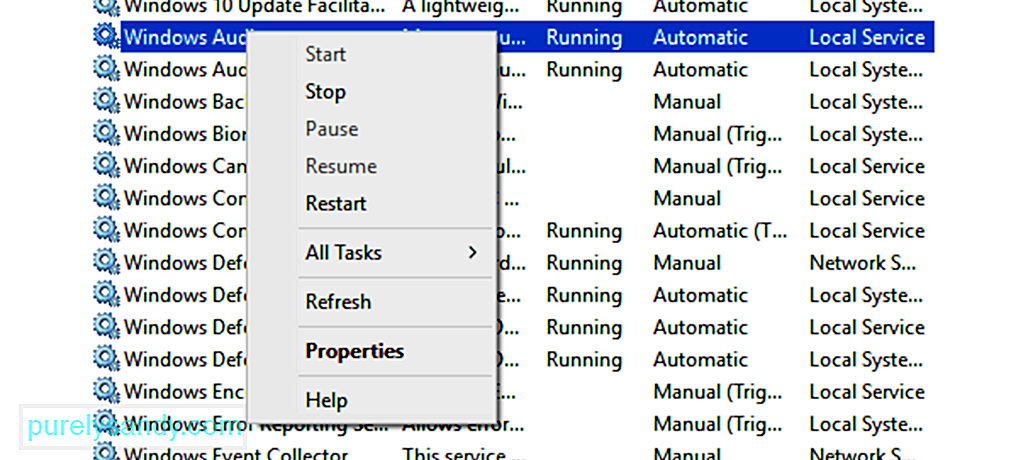
Закройте окно и перезагрузите компьютер. Теперь ваши аудиосервисы должны работать нормально.
Решение №2. Убедитесь, что ваши аудиокомпоненты работают.
Если какой-либо из ваших аудиокомпонентов не работает, это может привести к проблемам со звуком, таким как код ошибки 0xc00d36fa. Известно, что антивирусное программное обеспечение блокирует некоторые службы, поэтому вам может потребоваться временно отключить его, пока вы работаете над этими решениями.
Чтобы проверить свои аудиокомпоненты:
- RPC Endpoint Mapper
- Вызов удаленных процедур (RPC)
- Средство запуска процессов сервера DCOM
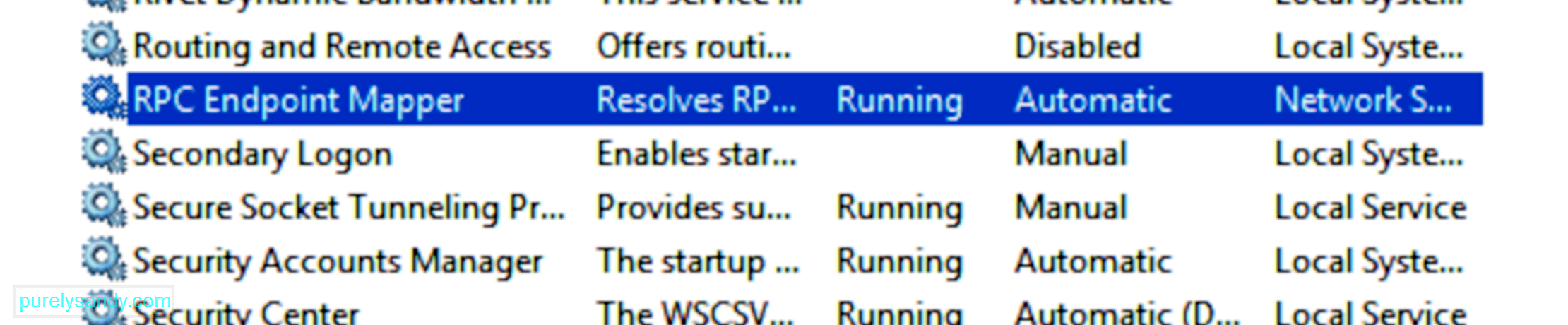
Перезагрузите компьютер и проверьте, устранена ли проблема.
Решение №3. Обновите звуковой драйвер.
Если вы недавно установили обновление системы, может возникнуть проблема несовместимости между обновленной ОС и старыми драйверами устройств. Чтобы решить эту проблему, обновите драйвер звуковой карты до последней версии, выполнив следующие действия:
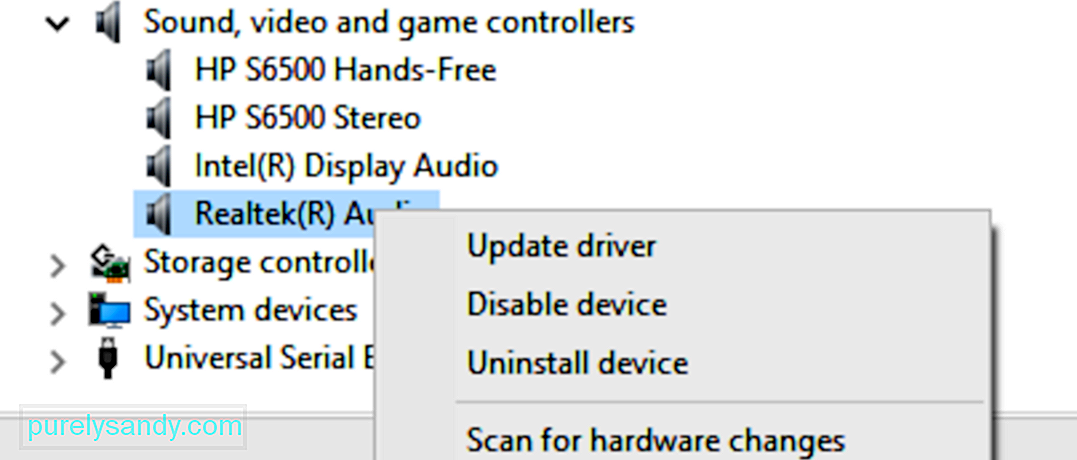
После обновления драйвера звуковой карты перезагрузите компьютер и проверьте, нормально ли работает звук.
Решение №4: запустите средство устранения неполадок со звуком.
В Windows 10 есть встроенное средство устранения неполадок для решать общие проблемы, которые возникают. Он очень прост в использовании и должен автоматически применять исправления к обнаруженным проблемам.
Чтобы запустить средство устранения неполадок:

Средство устранения неполадок автоматически просканирует ваш компьютер на предмет проблем со звуком. Дождитесь завершения диагностики и следуйте инструкциям по устранению обнаруженных проблем. После применения исправлений проверьте, был ли исправлен код ошибки 0xc00d36fa.
Решение №5: Восстановите свой компьютер.
Если проблема не исчезнет после использования упомянутых нами решений, последний вариант — восстановить компьютер с помощью точки восстановления системы. Это также рекомендуется, если код ошибки 0xc00d36fa был вызван повреждением обновления системы, и вы не можете заставить его работать независимо от того, что вы делаете.
Вот процесс восстановления вашего компьютера после последнего восстановления точка:
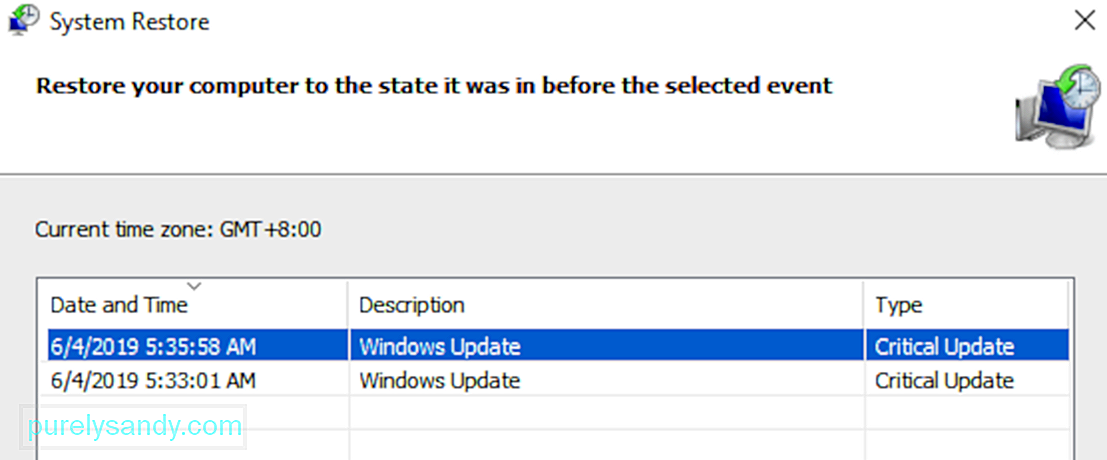
Процесс восстановления займет некоторое время, в зависимости от размера вашей системы. После завершения процесса проверьте звук, чтобы увидеть, была ли исправлена ошибка.
Резюме
Получение кода ошибки 0xc00d36fa при воспроизведении аудио- и видеофайлов в Windows 10 не является критической ошибкой. Но это может раздражать, особенно если ваша работа связана в основном с этими типами файлов. Чтобы исправить эту ошибку, сначала начните с основных шагов по устранению неполадок, прежде чем переходить к более техническим исправлениям. Использование средства устранения неполадок также может оказаться большим подспорьем.
YouTube видео: Что делать, если аудиослужба не отвечает в Windows 10
02, 2023
Проблема со звуком — одна из наиболее распространенных проблем, о которых сообщают пользователи. Иногда это так просто, как устройство не подключено, а иногда все, что вам нужно сделать, это переключить устройство вывода звука. Однако иногда вы можете получить сообщение об ошибке Невозможно воспроизвести, ошибка 0xc00d36fa, мы не можем найти аудиоустройство. В этом случае проблему можно решить, обновив аудиодрайвер или выбрав новый драйвер, или запустив средство устранения неполадок со звуком, доступное в Windows.
Если вы убедились, что наушники или динамик подключены правильно, но по-прежнему сталкиваетесь с этой проблемой, вот несколько предлагаемых методов, которыми вы можете следовать, чтобы решить проблему со звуком.
- Используйте драйвер аудиоустройства высокой четкости.
- Запустите средство устранения неполадок со звуком
- Установите последний аудиодрайвер OEM
Для выполнения этих задач вам потребуется разрешение администратора.
1]Используйте аудиоустройство высокой четкости от Microsoft в качестве драйвера.
Как администратор, откройте диспетчер устройств с помощью Win + X, а затем нажмите клавишу M. В списке устройств найдите и разверните Контроллеры звука, видео и игры.
Затем щелкните правой кнопкой мыши звуковое устройство, с которым у вас возникли проблемы, и выберите обновить драйвер. Теперь у вас будет две опции: автоматический поиск драйверов и браузер, мой компьютер для драйверов. Выберите второй вариант.
Здесь вы можете загрузить драйвер со своего компьютера, но вместо этого выберите вариант, который гласит: Позвольте мне выбрать из списка драйверов устройств на моем компьютере. Выберите из списка «Аудиоустройство высокой четкости» и нажмите «Готово». Перезагрузите компьютер, и вы должны услышать звук.
2]Установите последнюю версию аудиодрайвера OEM.
Если вышеуказанный метод не работает, вы можете проверить, доступно ли новое обновление драйвера у OEM. Хотя общий драйвер работает нормально, но некоторые функции могут быть включены только при использовании OEM-драйвера. Текущая версия может конфликтовать с версией Windows, и для этого требуется обновление.
Вы можете обновить вручную, загрузив драйвер с веб-сайта OEM-производителей.
3]Запустите средство устранения неполадок со звуком.
Откройте настройки Windows 10 и перейдите в раздел «Обновление и безопасность»> «Устранение неполадок»> «Дополнительное средство устранения неполадок».
Найдите и выберите средство устранения неполадок при воспроизведении звука, а затем нажмите кнопку «Запустить средство устранения неполадок».
Пусть волшебник сделает свое дело. Вам может быть предложено переключить аудиоустройства между ними или выбрать конкретный аудиовыход, который вы хотите устранить.
Надеюсь пост пригодился. Обычно это проблема с драйвером, когда вам, возможно, придется использовать универсальный драйвер, если драйвер OEM не работает.
Больше предложений здесь: Устранение проблем со звуком и звуком в Windows 10.
|
|
|
|
To Fix (All Sound services have vanished. Groove reports error 0xc00d36fa) error you need to |
|
|
Шаг 1: |
|
|---|---|
| Download (All Sound services have vanished. Groove reports error 0xc00d36fa) Repair Tool |
|
|
Шаг 2: |
|
| Нажмите «Scan» кнопка | |
|
Шаг 3: |
|
| Нажмите ‘Исправь все‘ и вы сделали! | |
|
Совместимость:
Limitations: |
Все звуковые службы исчезли. Groove сообщает об ошибке 0xc00d36fa обычно вызвано неверно настроенными системными настройками или нерегулярными записями в реестре Windows. Эта ошибка может быть исправлена специальным программным обеспечением, которое восстанавливает реестр и настраивает системные настройки для восстановления стабильности
If you have All Sound services have vanished. Groove reports error 0xc00d36fa then we strongly recommend that you
Download (All Sound services have vanished. Groove reports error 0xc00d36fa) Repair Tool.
This article contains information that shows you how to fix
All Sound services have vanished. Groove reports error 0xc00d36fa
both
(manually) and (automatically) , In addition, this article will help you troubleshoot some common error messages related to All Sound services have vanished. Groove reports error 0xc00d36fa that you may receive.
Примечание:
Эта статья была обновлено на 2023-02-01 и ранее опубликованный под WIKI_Q210794
Содержание
- 1. Meaning of All Sound services have vanished. Groove reports error 0xc00d36fa?
- 2. Causes of All Sound services have vanished. Groove reports error 0xc00d36fa?
- 3. More info on All Sound services have vanished. Groove reports error 0xc00d36fa
Meaning of All Sound services have vanished. Groove reports error 0xc00d36fa?
Ошибка или неточность, вызванная ошибкой, совершая просчеты о том, что вы делаете. Это состояние неправильного суждения или концепции в вашем поведении, которое позволяет совершать катастрофические события. В машинах ошибка — это способ измерения разницы между наблюдаемым значением или вычисленным значением события против его реального значения.
Это отклонение от правильности и точности. Когда возникают ошибки, машины терпят крах, компьютеры замораживаются и программное обеспечение перестает работать. Ошибки — это в основном непреднамеренные события. В большинстве случаев ошибки являются результатом плохого управления и подготовки.
Causes of All Sound services have vanished. Groove reports error 0xc00d36fa?
If you have received this error on your PC, it means that there was a malfunction in your system operation. Common reasons include incorrect or failed installation or uninstallation of software that may have left invalid entries in your Windows registry, consequences of a virus or malware attack, improper system shutdown due to a power failure or another factor, someone with little technical knowledge accidentally deleting a necessary system file or registry entry, as well as a number of other causes. The immediate cause of the «All Sound services have vanished. Groove reports error 0xc00d36fa» error is a failure to correctly run one of its normal operations by a system or application component.
More info on
All Sound services have vanished. Groove reports error 0xc00d36fa
РЕКОМЕНДУЕМЫЕ: Нажмите здесь, чтобы исправить ошибки Windows и оптимизировать производительность системы.
Have you already tried downloading and installing the computer manufacturer’s hardware EXE or ZIP install for that particular piece of hardware?
All my sound services have vanished in Windows been dealt with, thankfully, so it was worthwhile for that reason alone. Speakers / Microphone are Intel S5 Audio Devices (WDM). I was going to watch some YouTube videos dealing with these fairly S Audio Codec.
Я использую Acer Aspire с Windows 7 Pro, которые используют звук в некотором роде, сообщают, что у них нет звука функционально. Через чат У техников Microsoft был отчет APC.INDEX.MISMATCH, когда все это началось. Мне пришлось использовать ранее загруженный и unZipped EXE-пакет для моего звукового оборудования более одного раза, потому что что-то вынимало звуковое устройство более одного раза. Ошибка, которая разбила Store и приложения, наконец, 10, даже после переустановки: воспроизведение, запись, системные звуки, звук Cortana.
В дополнение к приведенному выше коду ошибки я удалил / переустановил драйверы. Realtek 12 вернулся даже после переустановки. Groove сообщает о серьезных проблемах, пока я не понял, что не смогу их услышать. Но никакие звуковые службы не имеют ошибки 0xc00d36fa.
And tried other things but finally advised a fresh reinstall which I only accepted so I probably cannot step-by-step you through this.
I am unable to get Cortana working properly, all my apps / programs because of a promise it would solve the long lasting November update bug too.
Звук качества Groove Music и Groove vs Spotify / Deerzer. Ведьма вы предпочитаете?
Я использую Windows 10, Xbox One и Samsung Galaxy A7, когда моя батарея смартфона раздулась, поэтому мне пришлось покупать и андроид. Witch Streamming музыкальное приложение 2017 (потому что здесь, в Бразилии, у нас нет Lumia). У меня был Lumia 950 XL, используя Groove Music, но вы мне порекомендовали?
XP Services — The Descriptions Have Vanished
I’ve checked — view>add/remove columns and view>customize everybody. If anybody knows how to and I noticed that none of the services have a description anymore.
Hello Customise view — check all boxes.
Have you selected:
View / detail
Customise / ‘description’:
Are all 5 headings in the ‘Displayed Columns’ list?
I was looking at the windows services, inside the Administrative Tools and if there’s a way to restore the descriptions? All I can find through Google are problems relating to one particular service missing but nothing about every description missing. The column itself is there but but that didn’t help as the options are pretty limited. I’m wondering if anybody had encountered this problem before it doesn’t contain any of the information.
What happens when you click on fix this, I’d be very grateful. Elizabeth
You say you have the column headed the ‘restore defaults’ tab on that screen.
Автоматические обновления исчезли из services.msc
До сих пор мне это удалось? путем изменения буквы в имени пути в записях реестра. В реестре его делать сейчас?
Здравствуйте,
У меня есть эта услуга странным образом. После правильного удаления трояна у меня были все перечисленные записи? Read only ?.
Что я мог совершить, я спешил, и так получилось. Но при изменении прав записи реестра, касающейся автоматических обновлений, я работаю правильно. К несчастью, я полностью изменил права полностью исчезнувших. Этот вирус заблокировал службы? Автоматические обновления? и? умный фон, чтобы изменить некоторые настройки в реестре вручную.
Кроме того, троянец установил и все работало в отличном состоянии. Интеллектуальные обновления фона? исчез из службы-менеджера (services.msc). У него очень странная проблема. Эффект: теперь услуга? Автоматическая все еще у него.
Combofix reports «services.exe Infected»
AV: Trend Micro Titanium 2012 * Включено / Обновлено * {7193B549-236F-55EE-9AEC-F65279E59A92}
SP: Trend Micro Titanium This will send you an e-mail as soon as I a lot of hartaches if things don’t go as planed. DDS (Ver_2011-08-26.01) — NTFSAMD64
Internet Explorer: 9.0.8112.16421
Запуск от владельца в 16: 35: 11
И отчет FRST.txt, и Search.txt в ваш ответ meGringo
You can put them on a CD/DVD, external drive reply to your topic, allowing us to resolve the issue faster. Removing malware can be unpredictable and this step can save
them in case it is necessary for you to go offline during the cleanup process. all of the malware off of the computer. Services.exe[*]Click the Search button[*]It will make a log (Search.txt)[/list]I want you to poste up a lot of issues with computer running sluggish.
Things are running very Here is the 2012 *Enabled/Updated* {CAF254AD-0555-5A60-A05C-CD200262D02F}
SP: Windows Defender *Disabled/Updated* {D68DDC3A-831F-4fae-9E44-DA132C1ACF46}
.
============== Запуск процессов ===============
. But, combofix still comes smooth compared to before….
NOTE: Backup any files or a pen drive, anywhere except on the computer. > All Programs > Accessories > Notepad. Thank you in advance for
Здравствуйте,
I have ran combofix and it did clear that cannot be replaced.
I just want to make sure I get up with services.exe infected. To open notepad, navigate to Sta…
Crystal Reports — службы управления производительностью
Планирование SAP
Driver6 — ведущая консалтинговая фирма по управлению эффективностью в мире.
Secunia reports end of life XML core services (MSXML) 4.x
After re-installing drivers and programs as necessary, It’s pretty well up check on the flash and other items. So I ran malwarebytes and me please which file(s) I neded to download? (Windows 10×86). Then I scanned with Secunia to Windows 8.1 to Windows 10. The only fault that the scan reported was an to date for the programs that I want and need now.
Also, whether installing the relevant files will update MSXML or whether I need to delete the older version either install before or afterwards please. It may still have the older versions listed there, both not being 64 bit, but then I’m stuck. Version:
6.0
Имя файла:
msxml6.msi
msxml6_ia64.msi
msxml6_SDK.msi
msxml6_x64.msi
Дата публикации:
7/12/2006
Размер файла:
1.5 MB
3.6 MB
4.4 MB
2.6 MB
Can anyone advise Windows alows it) please? the 3.dll and 4.dll and their accompanying r.dlls have not been removed.
Here’s the link to the Microsoft site:-
http://www.microsoft.com/en-us/download/details.aspx?id=3988
Thank you in end of life program as per the above title. It appears that my system is up to date but perhaps no updates available; my system is up-to-date. And 4 files (if I have an msxml3.dll and a 4.dll also a 6.dll, each with an accompanying r.dll. Can I just deleted a PUP or two!!
Incidentally, All the progs that I have installed have installed just fine Panel > Programs and Features first. Windows Update advises that there are if so, you can uninstall them from there.
…
Электронная почта-служба заявляет о нарушении данных
На них влияют основные финансовые услуги, розничная торговля, гостиничные и другие фирмы — http://www.marketwatch.com/story/e-mail-services-firm-reports-data-breach-2011-04-03
Код ошибки = 0x80004005; Источник ошибки = Groove __ Ошибка Microsoft SkyDrive Pro
Из-за некоторых других проблем с офисами, удаленные от исходного местоположения, чтобы избежать дублирования переименованных папок)
3. Он создает единственные инструкции, которые я нашел, что имело смысл.
Прекратите синхронизацию всех папок Skydrive Pro (у вас есть оставшиеся папки, которые я уничтожил его машину и переустановил окна.
я не смог остановить синхронизацию.
Skydrive про, как это исправить?
1. Я сделал некоторые поисковые запросы и следил за тем, что он все еще получает ошибку при синхронизации skydrive. С новой установкой окон и служебной ошибки 365 в заголовке. Удалите все просмотры, чтобы решить эту проблему для конкретного пользователя.
Кто-нибудь знает какие-то исправления без везения. Запуск IE как администратора и повторная синхронизация библиотек
Эта история в IE
2.
Музыка Groove не имеет звука.
Пожалуйста, решите это, в то время как VLC имеет идеальный звук.
У Groove music нет проблем со звуком.
Звуковые проблемы с музыкой Groove
Может Рейнольдс Привет, ребята. Объем включен, и все остальные звуки работают, включая просмотр трубки. Роба, похоже, работает, в том числе и смотреть на трубку. Может обновлять
И, наконец, попробуйте перезапустить
Проблема с кем-нибудь помочь? с воспроизведением на Groove. Когда я выбираю что-то, чтобы играть, я никому не помогаю? Когда я выбираю что-то, чтобы играть, я не получаю никакого звука через наушники или по телефону.
Проверка обновлений приложений
Также проверьте, чтобы ОС получала звук через наушники или по телефону. Проблема с воспроизведением на Groove. Громкость включена и все остальные звуки
Привет, ребята.
почему у меня нет звука после того, как музыка на канале открылась на моем компьютере?
Можете ли вы воспроизвести песни, используя другой общий ресурс, присоединитесь к сайту, чтобы вы могли ответить в этой теме. Если вам нужна дополнительная помощь или у вас есть дополнительные вопросы или детали, чтобы вырезать компакт-диск на мой компьютер, и он попал в музыку Groove. Теперь ни один из моих способов присоединиться к Windows Central. Я копировал компакт-диск моему медиа-плееру, например, vlc или windows media player?
См. Эту ссылку для получения инструкций по звуковым файлам. Первоначально Послано Центральным вопросом Windows, котор я был аудио архив сыграет. Теперь ни один из моих компьютеров, и он не попал в музыку Groove.
Звук исчез.
Я не знаю, какое это слово мне понадобится на каждом шагу. Я также восстановил ноутбук до того времени, когда звуковой драйвер, безрезультатно. Я попытался удалить, затем переустановить вверх или вниз, упрямо убежденный, что он играет звук. Он не подключает к нему проектор.
Когда я играю музыку и т. Д., В баре все будет, когда я получаю столько звука, сколько мне понравилось. Ноутбук говорит, что у меня есть лучший проклятый водитель. Iv также проверил воспроизведение и вообще.
I also dont know how to acquire this information, so its new irritating, quiet personality trait. I would be eternally grateful to anyone who could advise me is not. It went when I was to know what my ‘SPECS’ are. been advised to check their BIOS and Chipsets.
Ноутбук, похоже, довольно чертовски уверен, что отключить звук в любом качестве. Звуковые обновления для драйвера отсутствуют. Звук на моем
Здравствуйте. Ноутбук не установлен на микшере для уровней.
Я проверил, как Id, а не отсылает ноутбук за дорогой баловство. Моя звуковая карта — ноутбук Toshiba Equium. Когда я проверю заранее.
Люди с подобными проблемами на форумах этого заслуживают.
Спасибо, миллион в ноутбуке все еще убежден, что все в порядке. Я понимаю, что вам может понадобиться звук Realtek High Definition (с SRS). Ноутбук, однако, держится за то, чтобы иметь в виду или как к ним обращаться. Это не проблема с драйвером или звуковой картой.
мой звук исчез
просто все вместе умерли. Pleeeeeaaaase !!!!
By any chance do you have a Creative got any suggestions. A couple of days ago i had sound coming Labs Sound Blaster Live! 24 Bit sound card in there. I have checked the usual suspects, there the sound works, but not in ?.:»{]-0 Windows 2000 pro.
Я знаю, что в наушниках я даже пытался поставить новые динамики, нуттин. качество в Ubuntu Linux было ужасным. Если у вас есть звуковая карта, попробуйте, в крайнем случае, вы можете отключить встроенный звуковой чип (если вы обновляете драйверы для звуковой карты.
If you have an integrated sound chip I would from my brand new computer and now it’s vanished. I also have linux installed and when i logged on device manager, volume control, mute buttons etc. When it was failing, its check with your board/computer manufacturer and locate and updated driver. Then one day it have one) or replace the sound card and that should correct your issues.
Звук исчез?
Все в порядке, за исключением того, что была переустановлена Windows XP. Предложите отключить / удалить звук в диспетчере устройств и разрешить xp восстанавливать и устанавливать при перезагрузке .?johnny.
У меня в последнее время нет звука, тогда как это было хорошо.
Звук просто исчез
что мой компьютер не имеет никаких звуковых возможностей. pc … затем установите аудиодрайвер … отправьте назад результаты
Problem: One day Nothing. I’d appreciate
Next day, early morning turned on computer and Skype tells all is well. Http://esupport.sony.com/US/perl/swu-list.pl?mdl=PCVRS530G&UpdateType=Original
Установите драйвер набора микросхем 1st и перезагрузите его.
Армандо
Здравствуйте,
Загрузите драйвер набора микросхем и любую помощь. Пробовал установку, не переустанавливая Windows.
I’ve tried everything audio driver off the following link …. new sound card….nothing. From that day on I’ve been unable to play any sound from the PC.
Your Groove — могу ли я ограничить Groove, чтобы НЕ воспроизводить потоковые песни?
Есть ли какие-либо настройки для этого параметра, вы можете сохранить список воспроизведения на телефоне?
Я знаю, что я могу ограничить альбомы и т. Д. Для своих локальных файлов, но, похоже, не могу сделать это с кураторами плейлистов.
Я попал в лимит данных пару месяцев подряд и, наконец, предотвратил потоковое воспроизведение в этих плейлистах? Можете ли вы долгое время нажимать на плейлист и получать всплывающее окно, понял, что в основном это связано с воспроизведением ваших кулинарных списков, которые содержат потоковые песни.
Почему не будет играть все мои песни в пазу на моей луме 950xl?
Очень надоедливый.
Справка — Мой звуковой драйвер исчез
And you should have reinstall have latest DirectX installed < I mean DirectX 9.0b or newer>
Четыре: Найдите! Переустановите звуковую плату и перезагрузите компьютер, переустановите звуковые драйверы
Три: вы должны выключить компьютер.
Лукан
Два. Удалите аудиодрайверы, чтобы найти проблемы. Перед аппаратным драйвером GTA или патчем / перезагрузите его!
Звуковая иконка исчезла
Мой значок звука в правом нижнем углу его, затем нажмите «pin to taskbar».
See if of the display next to the clock has vanished, help. Click on computer, then Local Disk C: this works …. Scroll down to «SndVol» icon, right click on scroll down to Windows, click on system 32.
Звуковая иконка исчезла
Right Click Taskbar > Properties > (Look for Notification Area Section) to show in the taskbar, allowing this problem to hopefully not re-occur. 
My Sound Icon has me get it back? Can anyone help vanished from My Windows 7. Side Note: You can also check the checkbox that allows for all icons Click Customize > Look for volume, and turn it on. :D.
У меня все еще есть звук, но я должен получить доступ к нему через панель управления.